O painel permite que você personalize várias configurações de formato de dados para valores numéricos e de data e hora.
- Formatando Valores Numéricos
- Formatando valores de data e hora
- Especificações de formatação de moeda
Formatando Valores Numéricos
Para especificar um formato para valores numéricos, selecione Formato no menu do item de dados.
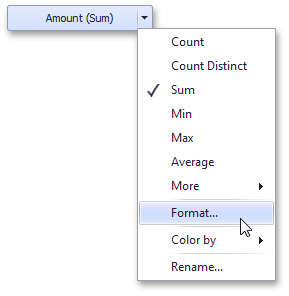
Isso invoca a janela Formato Numérico .
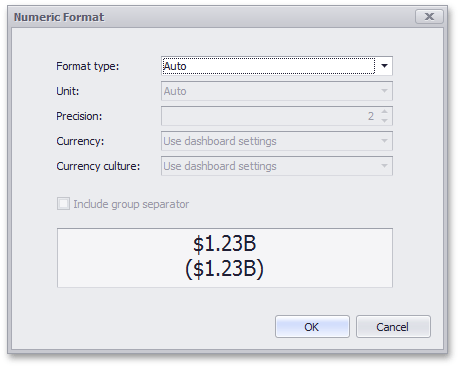
No campo Tipo de formato , selecione o tipo de formato necessário (a propriedade DataItemNumericFormat.FormatType ). Os tipos de formato que podem ser especificados são descritos na tabela a seguir.
| Tipo de formato | Descrição | Exemplos |
|---|---|---|
| Auto | As configurações de formato são determinadas automaticamente com base no tipo de dados. | |
| Em geral | Converte um número no ponto fixo mais compacto ou notação científica. | |
| Número | Converte um número em uma string de “-d, ddd, ddd. |
1234. |
| Moeda | Converte um número em uma string que representa um valor monetário. Para saber mais sobre as especificações de formatação de moeda, consulte a seção Especificações de formatação de moeda deste documento. | 123. |
| Científico | Converte um número em uma string de “-d. |
1052. |
| Por cento | Multiplica um número por 100 e o converte em uma string de porcentagem. | -0. |
Outras configurações de formato só têm efeito para tipos de formato específicos.
|
Configuração |
Descrição |
Tipos de formato |
API |
|---|---|---|---|
|
Unidade |
A unidade para a qual os valores devem ser convertidos. |
Número, Moeda |
Formato numérico do item de dados . Unidade |
|
Precisão |
O número de dígitos fracionários que devem ser exibidos. |
Científico, Porcentagem |
Formato numérico do item de dados . Precisão |
|
Moeda |
Define o sinal de moeda e as configurações de formato que devem ser usadas para exibir os valores da moeda. Para saber mais sobre as especificações de formatação de moeda, consulte a seção Especificações de formatação de moeda deste documento. |
Moeda |
|
|
Cultura monetária |
Para moedas usadas em uma região com várias culturas, especifica a cultura que define as configurações de formato. |
Moeda |
Formato numérico do item de dados . Nome da cultura da moeda |
|
Incluir separador de grupo |
Especifica se separadores devem ser inseridos entre grupos de dígitos. |
Número, moeda, porcentagem |
Formato numérico do item de dados . Incluir Separador de Grupo |
A propriedade DataItem.NumericFormat fornece acesso às configurações de formato para valores numéricos.
Formatando valores de data e hora
Para especificar um formato para os valores de data e hora, use o submenu Formato no menu do item de dados.
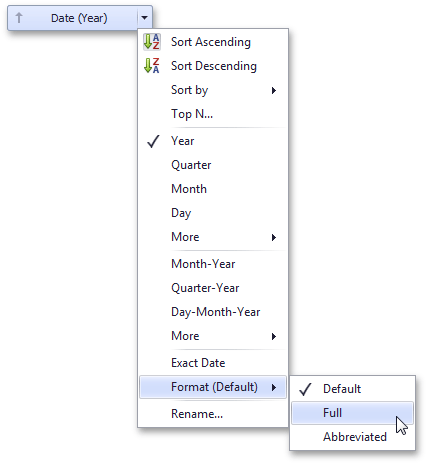
Este submenu lista os tipos de formato disponíveis que dependem do intervalo do grupo selecionado (para detalhes sobre os intervalos do grupo, consulte o tópico Agrupamento ).
NOTA
Os intervalos de grupos específicos não têm opções de formato. Isso significa que os valores correspondentes só podem ser apresentados de uma maneira. O submenu Formatar não é exibido para esses intervalos de grupo.
Para especificar um formato para valores de data e hora no código, use a propriedade DataItem.DateTimeFormat . Esta propriedade retorna o objeto DataItemDateTimeFormat , que permite especificar a formatação para diferentes intervalos de grupo.
A tabela a seguir lista os tipos de formato por intervalo de grupo.
|
Intervalo de Grupo |
Tipo de formato |
Descrição |
Exemplos |
API |
|---|---|---|---|---|
|
Ano |
Cheio Abreviado |
O padrão do ano inteiro. O ano de 00 a 99. |
15/06/2009 13:45:30 -> 2009 (en-US) 15/06/2009 13:45:30 -> 09 (en-US) |
Formato de data e hora do item de dados . Formato de Ano |
|
Trimestre |
Cheio Numérico |
O padrão de um quarto inteiro. O trimestre de 1 a 4. |
15/06/2009 13:45:30 -> 2º trimestre (en-US) 15/06/2009 13:45:30 -> 2 (en-US) |
Formato de data e hora do item de dados . Formato Trimestre |
|
Mês |
Cheio Abreviado Numérico |
O nome completo do mês. O nome abreviado do mês. O mês de 1 a 12 |
15/06/2009 13:45:30 -> junho (en-US) 15/06/2009 13:45:30 -> Jun (en-US) 15/06/2009 13:45:30 -> 6 (en-US) |
Formato de data e hora do item de dados . Formato do mês |
|
Hora |
Grandes Baixo |
Padrão de horas longas, formato de 12 horas. Padrão de horas curtas, formato de 24 horas. |
15/06/2009 13:45:30 -> 13:00 15/06/2009 13:45:30 -> 13 |
Formato de data e hora do item de dados . Formato de hora |
|
Dia da semana |
Cheio Abreviado Numérico |
O nome completo do dia da semana. O nome abreviado do dia da semana. O dia da semana de 1 a 7. |
15/06/2009 13:45:30 -> segunda-feira (en-US) 15/06/2009 13:45:30 -> Seg (en-US) 15/06/2009 13:45:30 -> 2 (en-US) |
Formato de data e hora do item de dados . Formato do dia da semana |
|
Dia mês ano |
Grandes Baixo |
Padrão de data longa. Padrão de data curta. |
15/06/2009 13:45:30 -> segunda-feira, 15 de junho de 2009 (en-US) 15/06/2009 13:45:30 -> 15/06/2009 (en-US) |
Formato de data e hora do item de dados . Formato de Data |
|
Data-hora |
Grandes Baixo Só tempo |
Padrão de data longa, padrão de hora longa. Padrão de data curta, padrão de hora longa. Padrão de longas horas. |
15/06/2009 13:45:30 -> segunda-feira, 15 de junho de 2009 13:00 (en-US) 15/06/2009 13:45:30 -> 15/06/2009 13:00 (en-US) 15/06/2009 13:45:30 -> 13:00 (en-US) |
Formato de data e hora do item de dados . Formato de data e hora |
|
Data-Hora-Minuto |
Grandes Baixo Só tempo |
Padrão de data longa, padrão de tempo curto. Padrão de data longa, padrão de tempo curto. Padrão de tempo curto. |
15/06/2009 13:45:30 -> segunda-feira, 15 de junho de 2009 13:45 (en-US) 15/06/2009 13:45:30 -> 15/06/2009 13:45 (en-US) 15/06/2009 13:45:30 -> 13:45 (en-US) |
Formato de data e hora do item de dados . Formato de data, hora e minuto |
|
Data-hora-minuto-segundo |
Grandes Baixo Só tempo |
Padrão de data longa, padrão de longo tempo. Padrão de data curta, padrão de longo tempo. Padrão de muito tempo. |
15/06/2009 13:45:30 -> segunda-feira, 15 de junho de 2009 13:45:30 (en-US) 15/06/2009 13:45:30 -> 15/06/2009 13:45:30 (en-US) 15/06/2009 13:45:30 -> 13:45:30 (en-US) |
Formato de data e hora do item de dados . Formato de data e hora |
A tabela a seguir lista os tipos de formato relacionados ao intervalo do grupo de Data Exata . Você pode especificar o formato dos valores exatos no código usando a propriedade DataItemDateTimeFormat.ExactDateFormat e as propriedades correspondentes da tabela abaixo.
|
Formato de data exata |
Tipo de Formato |
Descrição |
Exemplos |
API |
|---|---|---|---|---|
|
Ano |
Cheio Abreviado |
O padrão do ano inteiro. O ano de 00 a 99. |
15/06/2009 13:45:30 -> 2009 (en-US) 15/06/2009 13:45:30 -> 09 (en-US) |
Formato de data e hora do item de dados . Formato de Ano |
|
Trimestre |
n / D |
O ano padrão e o padrão de trimestre completo. |
15/06/2009 13:45:30 -> 2º trimestre de 2009 (en-US) |
n / D |
|
Mês |
n / D |
O padrão de ano padrão e o nome completo do mês. |
15/06/2009 13:45:30 -> junho de 2009 (en-US) |
n / D |
|
Dia |
Grandes Baixo |
Padrão de data longa. Padrão de data curta. |
15/06/2009 13:45:30 -> segunda-feira, 15 de junho de 2009 (en-US) 15/06/2009 13:45:30 -> 15/06/2009 (en-US) |
Formato de data e hora do item de dados . Formato de Data |
|
Hora |
Grandes Baixo Só tempo |
Padrão de data longa, padrão de longo tempo. Padrão de data curta, padrão de longo tempo. Padrão de muito tempo. |
15/06/2009 13:45:30 -> segunda-feira, 15 de junho de 2009 13:00 (en-US) 15/06/2009 13:45:30 -> 15/06/2009 13:00 (en-US) 15/06/2009 13:45:30 -> 13:00 (en-US) |
Formato de data e hora do item de dados . Formato de data e hora |
|
Minuto |
Grandes Baixo Só tempo |
Padrão de data longa, padrão de longo tempo. Padrão de data curta, padrão de longo tempo. Padrão de muito tempo. |
15/06/2009 13:45:30 -> segunda-feira, 15 de junho de 2009 13:45 (en-US) 15/06/2009 13:45:30 -> 15/06/2009 13:45 (en-US) 15/06/2009 13:45:30 -> 13:45 (en-US) |
Formato de data e hora do item de dados . Formato de data, hora e minuto |
|
Segundo |
Grandes Baixo Só tempo |
Padrão de data longa, padrão de longo tempo. Padrão de data curta, padrão de longo tempo. Padrão de muito tempo. |
15/06/2009 13:45:30 -> segunda-feira, 15 de junho de 2009 13:45:30 (en-US) 15/06/2009 13:45:30 -> 15/06/2009 13:45:30 (en-US) 15/06/2009 13:45:30 -> 13:45:30 (en-US) |
Formato de data e hora do item de dados . Formato de data e hora |
Especificações de formatação de moeda
O painel permite que você especifique formatos de moeda em dois níveis: para itens de dados individuais e para todo o painel.
-
Moeda do item de dados
Para especificar qual moeda usar para um determinado item de dados, selecione Formato no menu do item de dados.
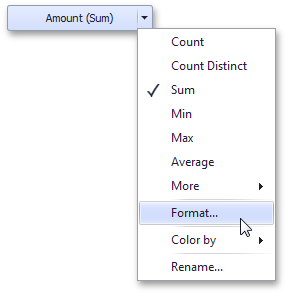
Na caixa de diálogo Formato numérico , selecione Moeda no campo Tipo de formato e use a caixa de combinação Moeda para selecionar a moeda necessária.
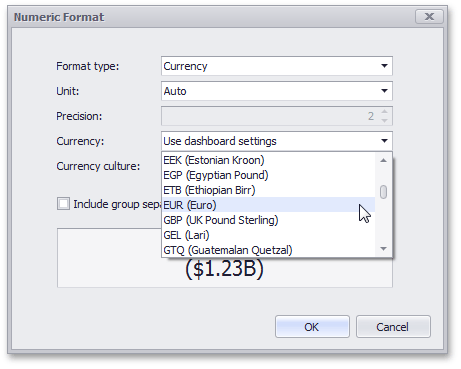
Para regiões com várias culturas, você também pode selecionar a cultura que será usada para formatar os valores monetários.
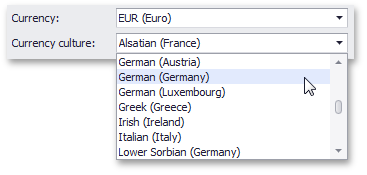
Você também pode aplicar a moeda padrão do painel selecionando Usar configurações do painel no campo Moeda .
Para especificar a moeda a ser usada para um determinado item de dados no código, utilize a propriedade DataItemNumericFormat.CurrencyCultureName .
-
Moeda do painel
Você também pode especificar a moeda padrão para o painel. Esta configuração será aplicada a itens do painel que não possuem moeda definida.
Para definir a moeda do painel, clique no botão Moeda na faixa de opções.
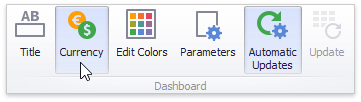
Isso invoca a janela Moeda do painel . Nesta janela, selecione a moeda necessária usando a caixa de combinação Moeda .
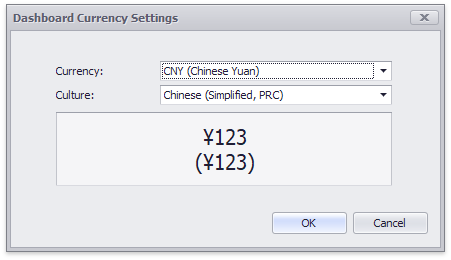
Para regiões com várias culturas, você também pode selecionar a cultura que será usada para formatar os valores monetários.
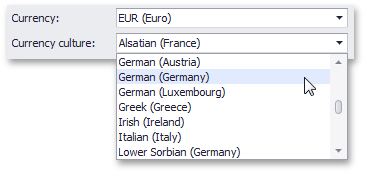
Você também pode especificar a cultura do cliente que deve ser usada para o painel, selecionando o item Usar configurações do sistema do cliente . Nesse caso, a cultura do sistema atual será usada em aplicativos WinForms e a cultura do cliente será usada em aplicativos da Web.
Para especificar a moeda padrão para o painel no código, use a propriedade Dashboard.CurrencyCultureName .